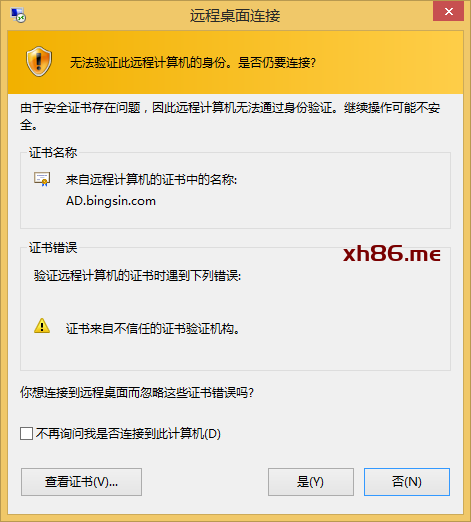我这里是基于桌面虚拟化的ad域安装,有些步骤在普通ad搭建中不需要。
1、重命名计算机
在系统属性中,更改计算机名。这里自定义,我这里定义为AD
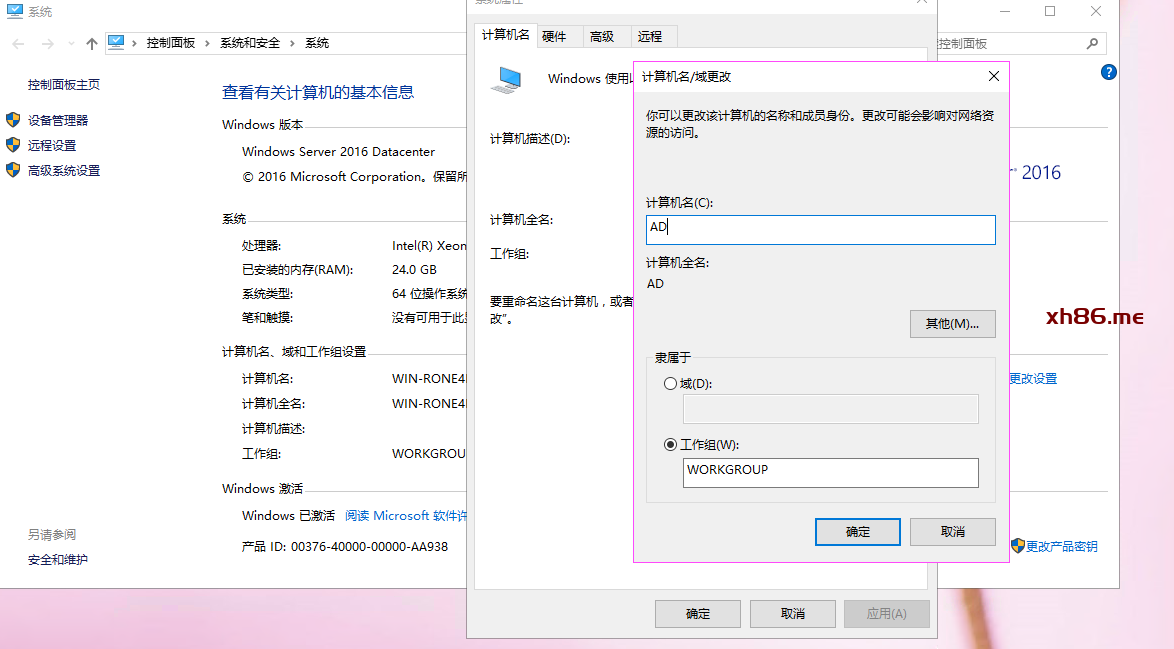
2、配置AD域静态地址
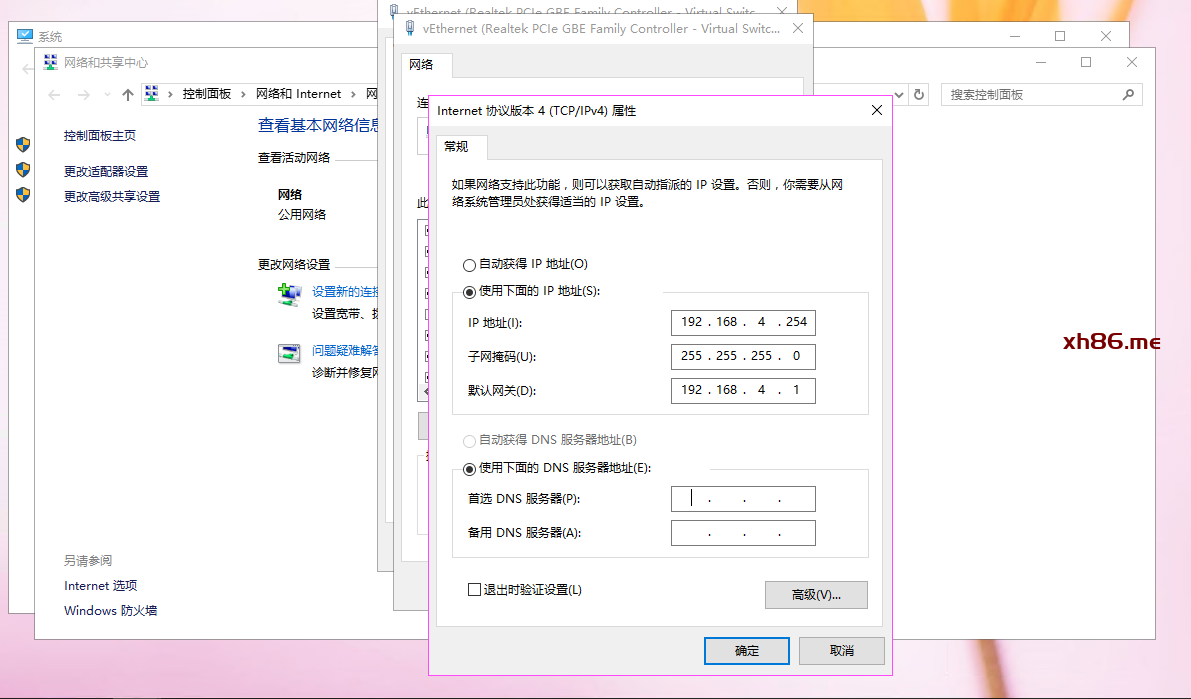
3、安装AD角色
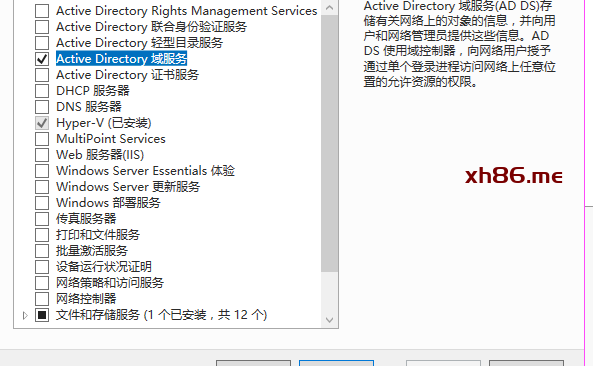
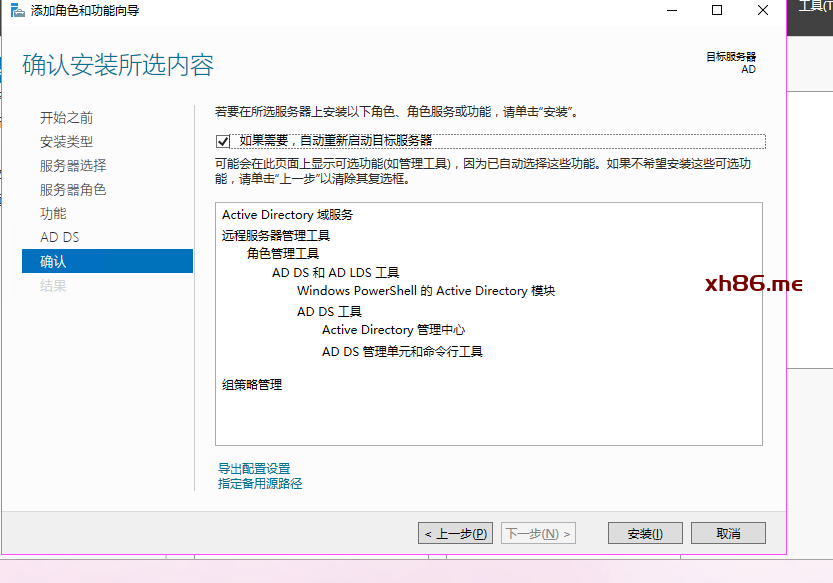 自动重启按需要勾选
自动重启按需要勾选
我这里发现,AD域安装好了,没有安装dns服务器,这里还需要安装DNS服务器
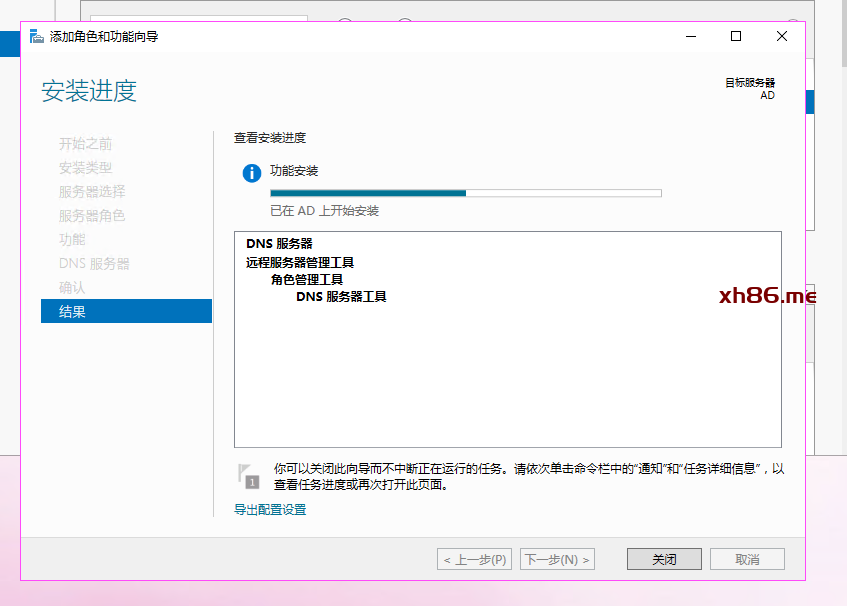
安装好之后,点击服务器管理器,有个小感叹号,选择将此服务器提升为域控制器
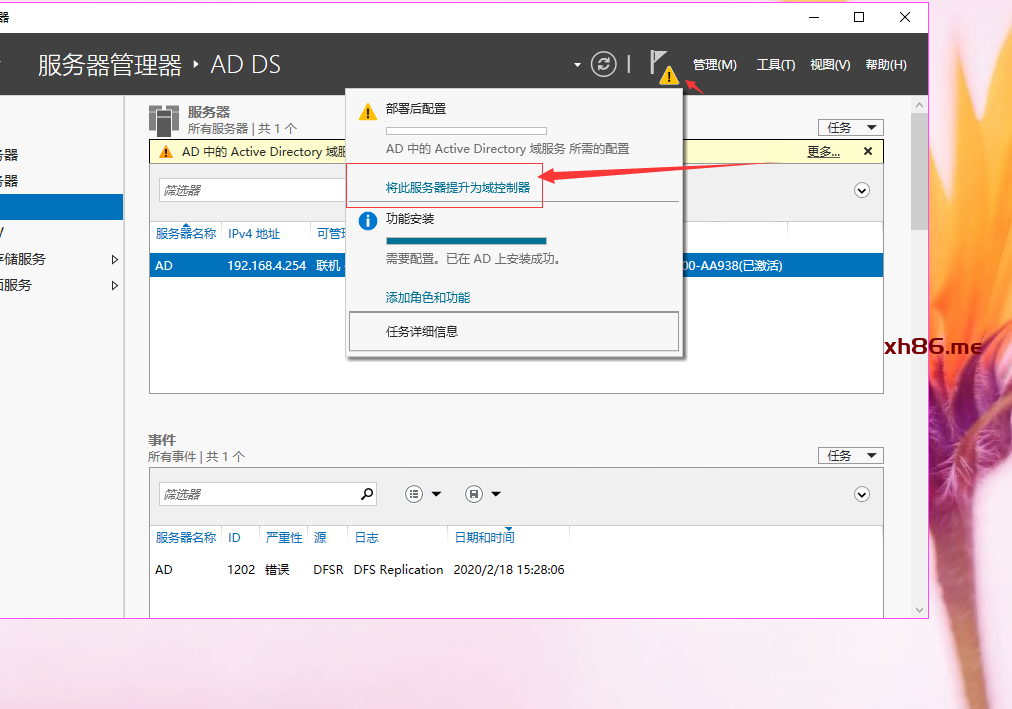
这里添加一个新的林。根域名自己定义。
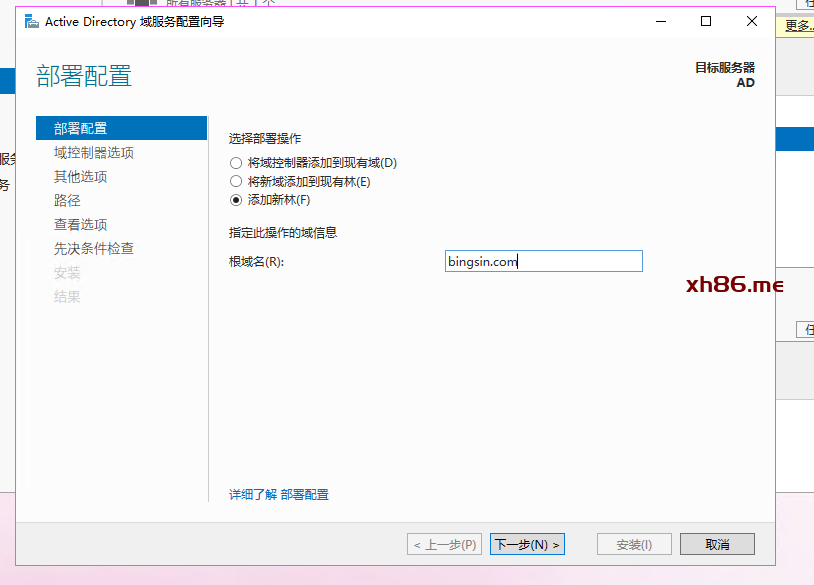
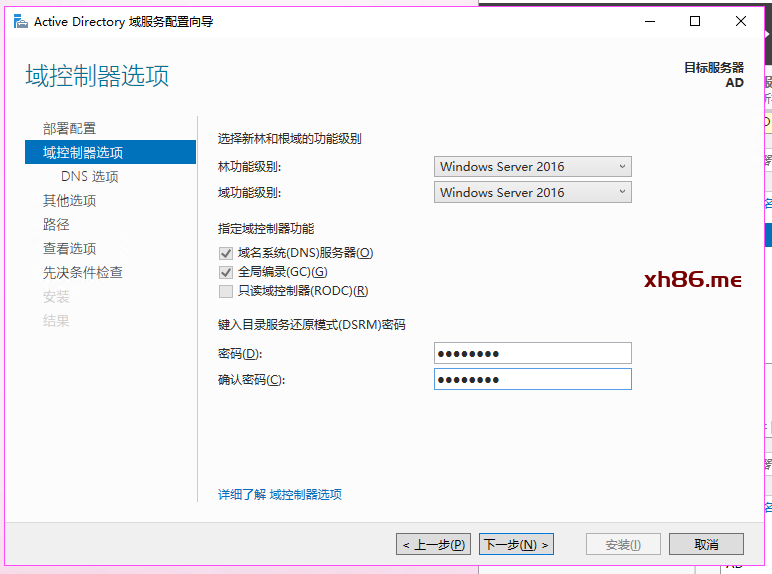 设置密码
设置密码
然后一直点下一步就行咯。
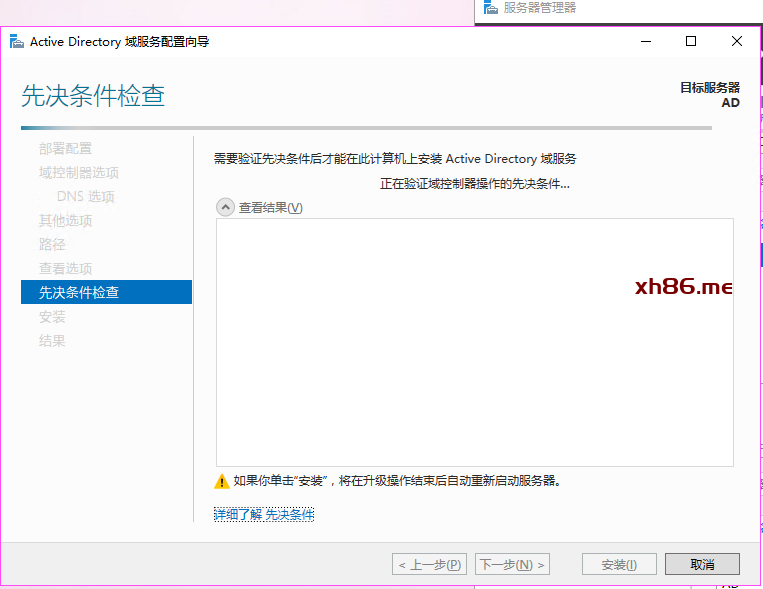
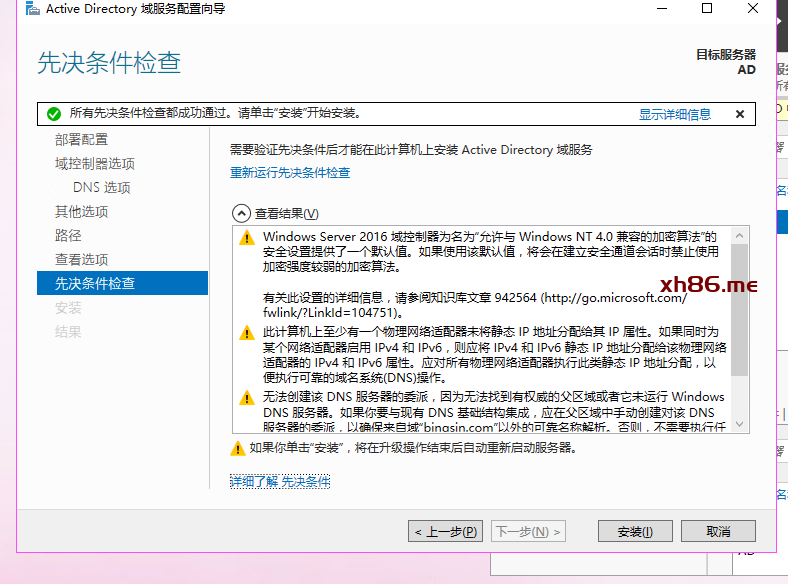
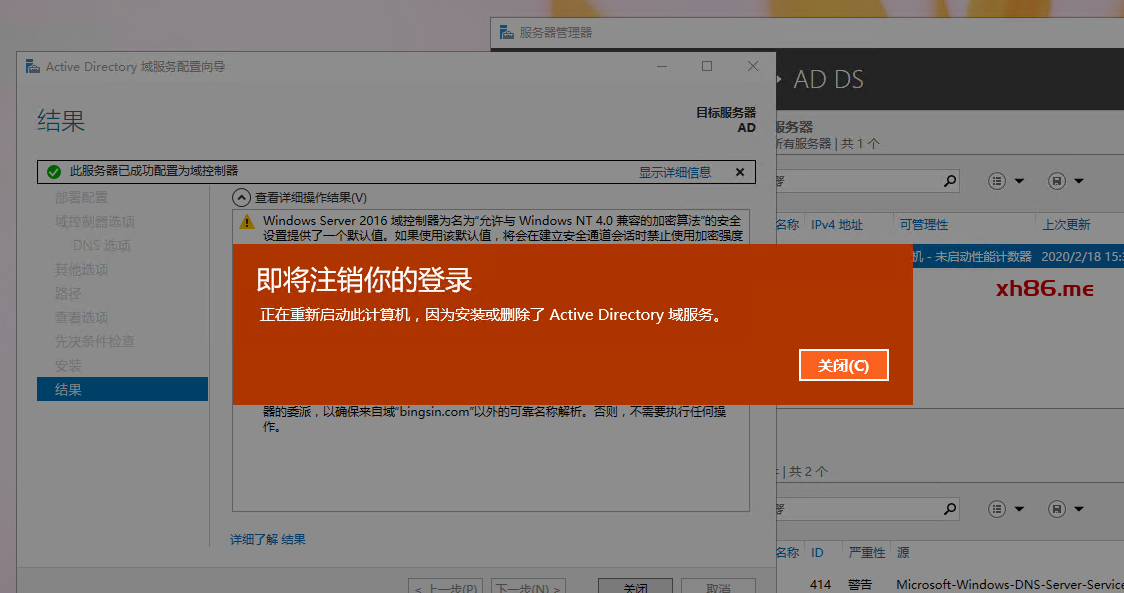 安装之后,会自动重启
安装之后,会自动重启
再次mstsc登录主机的时候,主机名会发生变化 ,已经变成ad.bingsin.com了。